Idea的使用和设置
一、安装idea
下载:idea收费的,一般正规公司都会购买,一路默认安装,申请license即可
二、修改Idea的JAVA编辑界面的颜色,使界面看起来更舒服

三、设置类头注释和方法注释
3.1 设置类头的注释
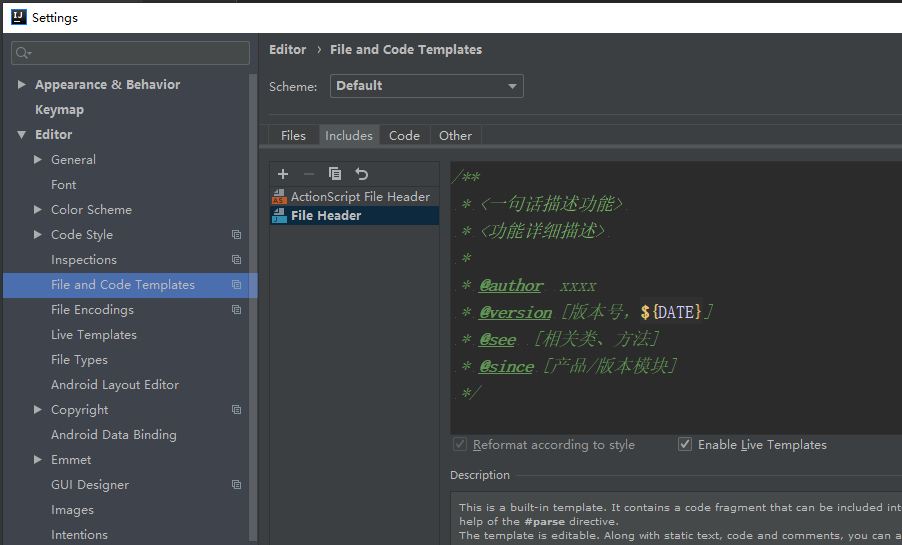
类头信息:
/**
* xxxx类
* <功能详细描述>
*
* @author xxxx
* @version [版本号,${DATE}]
* @see [相关类、方法]
* @since [产品/版本模块]
*/
3.2 设置方法的注释
方法头一般不用设置,如果需要,可以参考一下链接:
https://blog.csdn.net/u013412790/article/details/52807102
四、集成eclipse的formatter模板
4.1配置代理
先配置代理,否则插件下载不下来file ——》setting ——》plugins ——》设置 ——》 HTTP Proxy setting
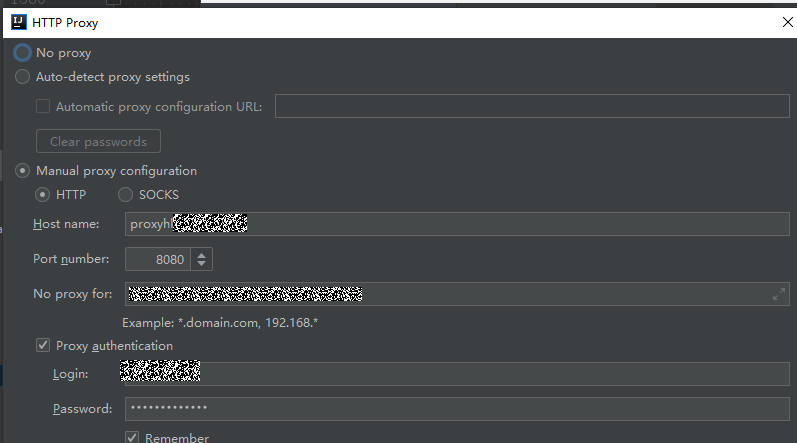
4.2 安装eclipse code formatter,安装完后重启
Setting-->Plugins-->Browse repositories -->选择Eclipse code安装-->安装完后重启
4.3导入eclips模板
依次点击File---------》settings-------》Eclipse Code Formatter
如下步骤导入已有的eclipse的代码格式
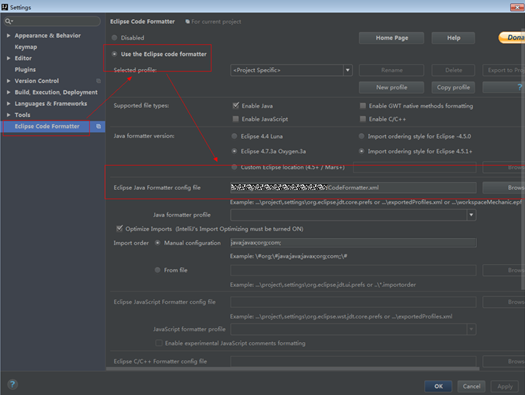
五、配置maven
需要正确的settings.xml文件,项目群已经统一提供
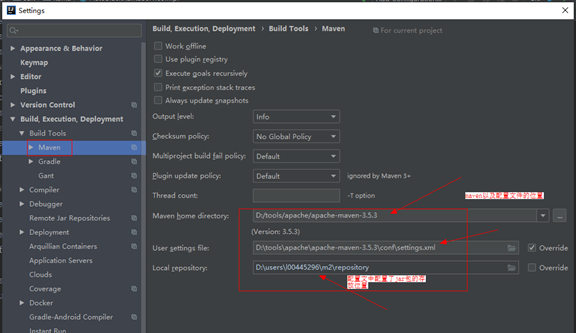
六、JDK的配置
七、Idea安装插件识别lombok
7.1 简介Lombok
Lombok 是一种 Java™ 实用工具,可用来帮助开发人员消除 Java 的冗长,尤其是对于简单的 Java 对象(POJO)。它通过注解实现这一目的。
lombok 的官方网址:http://projectlombok.org/
拿lombok官网的一个例子来说:
public class Mountain{
private String name;
private double longitude;
private String country;
}
要使用这个对象,必须还要写一些getter和setter方法,可能还要写一个构造器、equals方法、或者hash方法.这些方法很冗长而且没有技术含量,我们叫它样板式代码.
lombok的主要作用是通过一些注解,消除样板式代码,像这样:
@Data
public class Mountain{
private String name;
private double longitude;
private String country;
}
}
如果觉得@Data这个注解有点简单粗暴的话,Lombok提供一些更精细的注解,比如@Getter,@Setter,(这两个是field注解),@ToString,@AllArgsConstructor(这两个是类注解).
这些可能是最常见的用法,更详细的用法可以看Lombok feature overview这里.
7.2 lombok的使用
lombok既是一个IDE插件,也是一个项目要依赖的jar包.
lombok是依赖jar包的原因是因为编译时要用它的注解.是插件的原因是他要在编译器编译时通过操作AST(抽象语法树)改变字节码生成.也就是说他可以改变java语法. 他不像spring的依赖注入或者hibernate的orm一样是运行时的特性,而是编译时的特性.
(1)加入Maven依赖包
<lombokVersion>1.16.10</lombokVersion>
<dependency>
<groupId>org.projectlombok</groupId>
<artifactId>lombok</artifactId>
<version>${lombokVersion}</version>
<scope>provided</scope>
</dependency>
(2)让IDE支持lombok,如果不安装插件,IDE是无法解析Lombok的注解
File –> Settings –> Plugins –> Browse reposiories –> 输入lombok
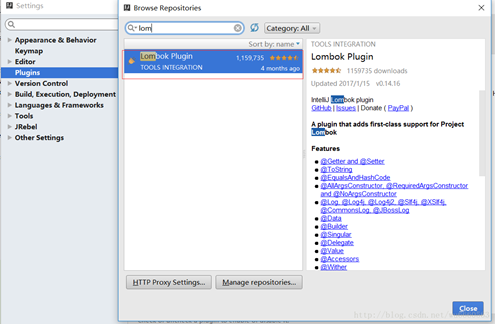
八、在IntelliJ IDEA使用时报错:
1. @Override is not allowed when implementing interface method
这是由于module的language level是6以下,我们需要修改module的language的level为6或6以上:

2.maven build时报错
Error:java: Compilation failed: internal java compiler error
把version全部统一到1.7版本即可
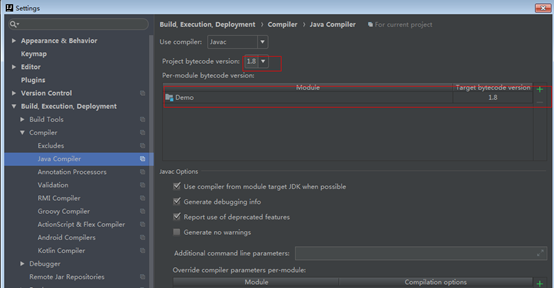
一劳永逸的修改方式:
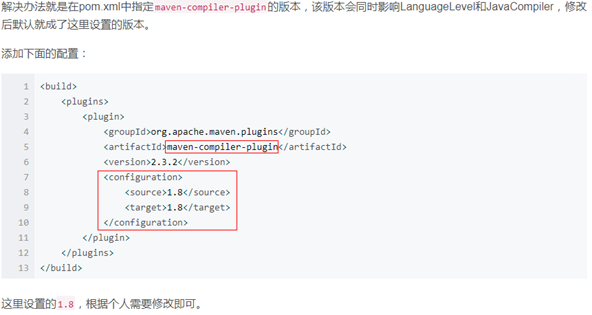
九、idea没有import project解决办法
使用IDEA准备导入项目时发现没有Import Project选项。。。
解决办法:
Settings > Appearance & Bechavior > Menus and Toolbars.
打开Main menu > File > 选中File 下边任意一个, 点击 右侧按钮 Add After
这里会弹出一个界面让你选择添加的功能
Import Project 选项在Other目录下, 找到import Project ,点击OK保存设置即可。


 浙公网安备 33010602011771号
浙公网安备 33010602011771号